GoogleスプレッドシートからGoogle Apps Scriptのスクリプトを実行できるように、カスタムメニューを作成してみます。
上部メニューに追加
スプレッドシートからGoogle Apps Scriptを生成して、以下のように記述します。
function onOpen() {
var ui = SpreadsheetApp.getUi();
ui.createMenu('Custom Menu')
.addItem('First item', 'menuItem1')
.addSeparator()
.addSubMenu(ui.createMenu('Sub-menu')
.addItem('Second item', 'menuItem2'))
.addToUi();
}
// First itemをクリックした時の処理
function menuItem1() {
SpreadsheetApp.getUi()
.alert('You clicked the first menu item!');
}
// Second itemをクリックした時の処理
function menuItem2() {
SpreadsheetApp.getUi()
.alert('You clicked the second menu item!');
}
スプレッドシートに戻ってリロードすると、上部メニューに「Custom Menu」が追加されました。
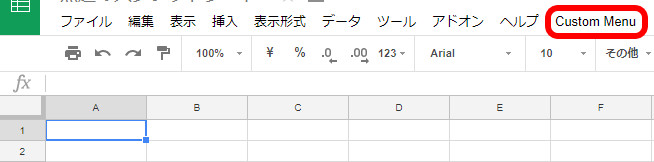
クリックすると以下のように表示されます。
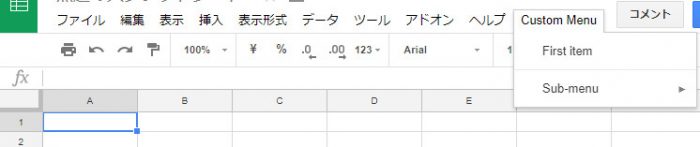
First itemをクリックすると、以下のようにアラートが表示されました。
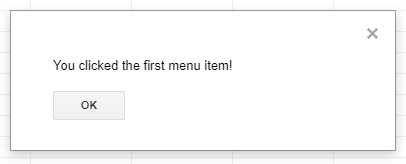
画像に追加
画像や図形をクリックで、スクリプトを実行できるように設定してみます。
上部メニューの 挿入 > 図形描画 で図形を追加します。
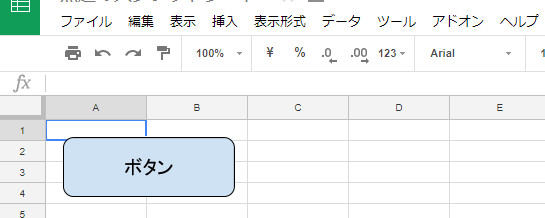
Google Apps Scriptを開いて、以下のように記述します。
function showMessageBox() {
Browser.msgBox('You clicked it!');
}
スプレッドシートに戻り、図形をクリックして右上のメニューからスクリプトを割り当てを選択します。
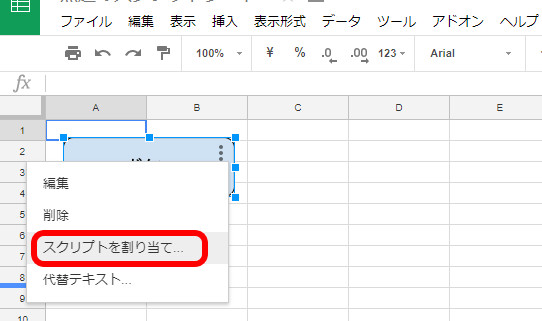
スクリプトを割り当ての画面が表示されるので、先ほど設定した「showMessageBox」を入力します。
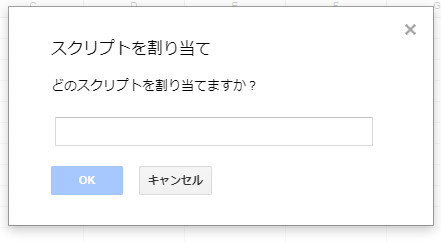
これで図形をクリックするとスプリプとが実行されるようになりました。
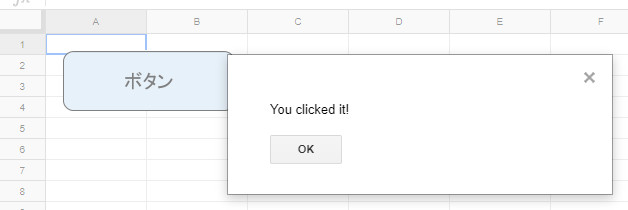
【参考サイト】
コメントが承認されるまで時間がかかります。